本文共 711 字,大约阅读时间需要 2 分钟。
对于Mac电脑存储空间不足,经常会使用一段时间之后就报电脑存储空间不足,很是烦人,也影响Mac电脑的使用体验感。打开Mac电脑自带的存储空间管理,然后查看系统信息,看到一些地方已经没有文件居然还显示占了电脑很多存储空间,比如Mac电脑的下载文件夹里面,看到没有大的文件,为何还有十几个G?那就说明有隐藏文件的存在,占用了电脑有限的存储空间,有隐藏文件,显示隐藏文件然后删了就可以了,会释放电脑很多存储空间。
为了解决这个痛点,本篇博文就来分享一下Mac电脑显示隐藏文件,清理删除隐藏文件,释放电脑存储空间,分享给有需要的人。
首先来分享一下查看Mac电脑里面的隐藏文件的两个方法:
方法一:通过终端查看隐藏文件的方法
1、打开Mac电脑自带的终端;
2、在终端里面输入命令行:cd ~
3、然后接着在终端里面输入命令行:ls -al
4、文件前面带点的“.”文件都是隐藏文件,然后根据实际需要进行删除操作。
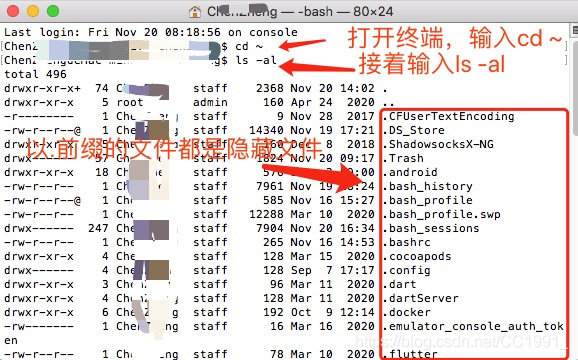
方法二:通过快捷键查看隐藏文件的方法
1、打开Mac自带的存储空间管理,找到文件浏览器;
2、定位到有占用存储空间较多的隐藏文件所在的文件夹下;
3、在含有占据电脑存储空间较大的文件夹下,使用快捷键组合:”shift+command+. “,即可看到该文件夹下的所有以.开头的隐藏文件,然后根据实际情况进行删除处理;
4、上述步骤操作之后,想要继续隐藏其他隐藏文件,需要再次操作快捷键组合:”shift+command+. “,即可把隐藏文件继续隐藏。
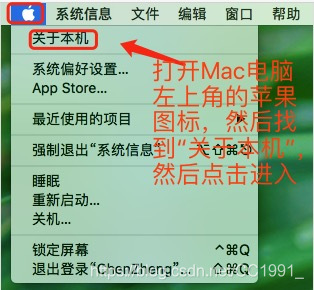
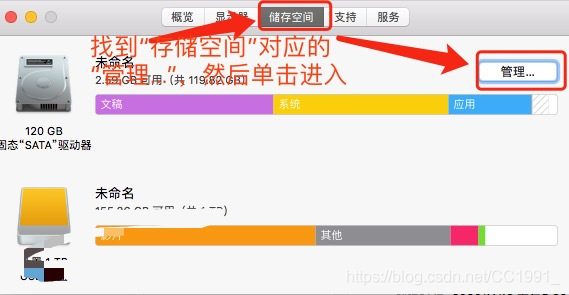
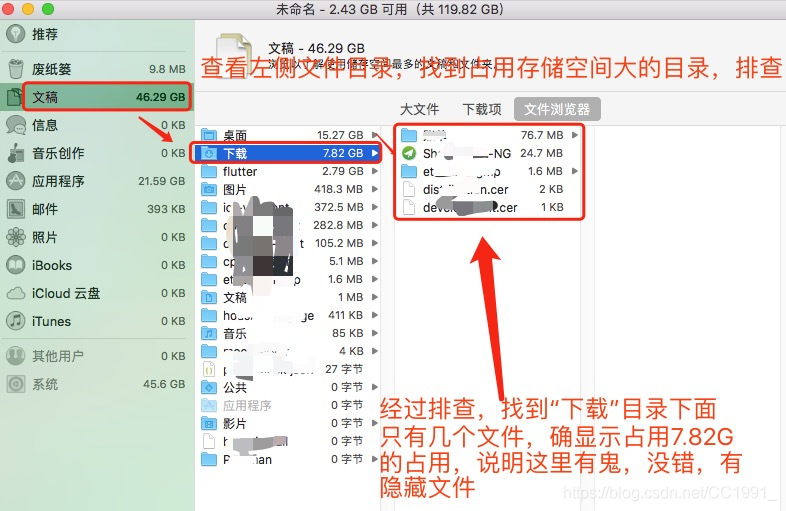
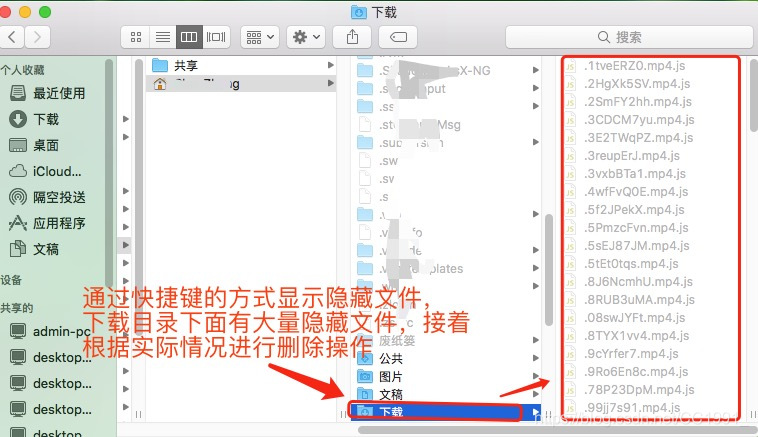
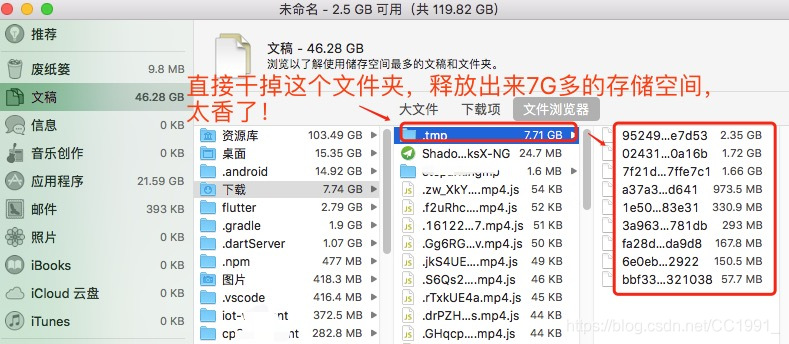
以上就是本章全部内容,欢迎关注三掌柜的微信公众号“iOS开发by三掌柜”,三掌柜的新浪微博“三掌柜666”,欢迎关注!
三掌柜的微信公众号:
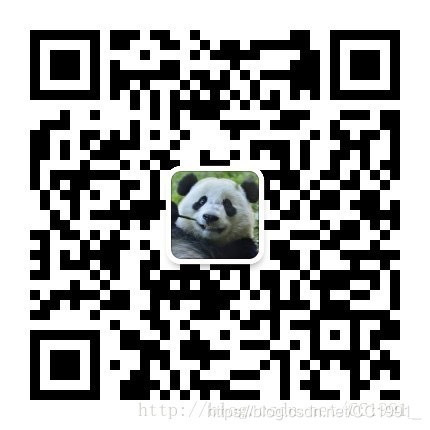
三掌柜的新浪微博:
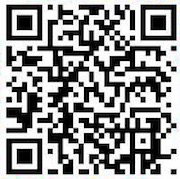
转载地址:http://wflf.baihongyu.com/